通常、毎日 4 ~ 5 通のボイスメールを受信しますが、1 週間前に突然受信しなくなりました。
最初は、同僚の 1 人が私のボイスメールが利用できないと通知するまで、あまり注意を払っていませんでした。
私のiPhoneがこの問題を抱えている理由がわかりませんでした。ただし、いくつかの調査の結果、これは電話を更新した後に頻繁に発生することがわかりました。
いくつかの簡単な対策を講じるだけで、ボイスメールは正常に戻りました。
ネットワークの問題、着信の転送、または最近の iOS の更新により、iPhone でボイスメールを利用できない場合があります。これを修正するには、着信転送を無効にして、ネットワーク設定をリセットします。
問題の理由によっては、この記事で詳しく説明されている追加の手順に従う必要がある場合があります。
iPhoneでボイスメールが利用できないのはなぜですか?


iPhone でボイスメールを利用できない場合、電話のファームウェアの問題からネットワーク プロバイダーの問題まで、いくつかの理由が考えられます。
この問題の最も顕著な理由は次のとおりです。
- 新しい iOS バージョンへの最近のアップデート。
- 電話アプリまたは iPhone のバグまたはグリッチ。
- 着信転送機能が有効になっています。
- 信号強度が弱い。
- ボイスメール機能のパスワードの変更または間違ったパスワードの入力。
- キャリア設定を定期的に更新していません。
iPhoneでボイスメールを利用できない問題を修正する方法
iPhoneでボイスメールが利用できない理由が明らかになったので、解決に集中できます.
このセクションでは、ボイスメールの問題を解決するための最も効率的なソリューションについて説明します.
ただし、ボイスメールを再び機能させるには、1 つまたは複数の解決策を試す必要がある場合があることに注意してください。
実現可能性と容易さに従って、さまざまな対策を順番に並べました。
不在転送を無効にする
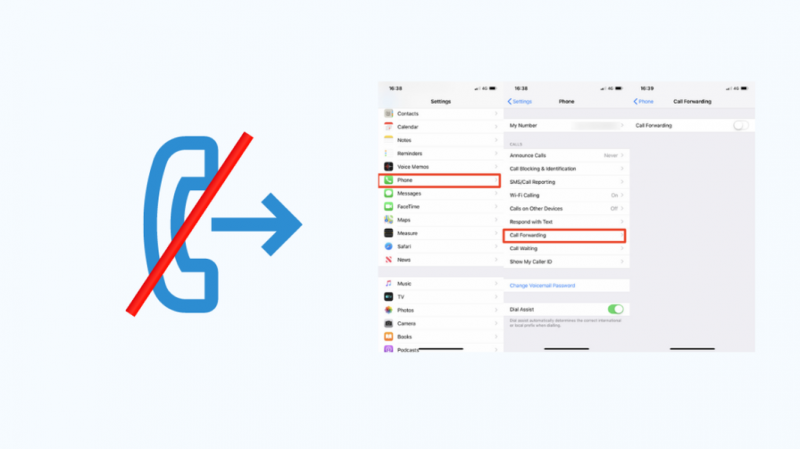
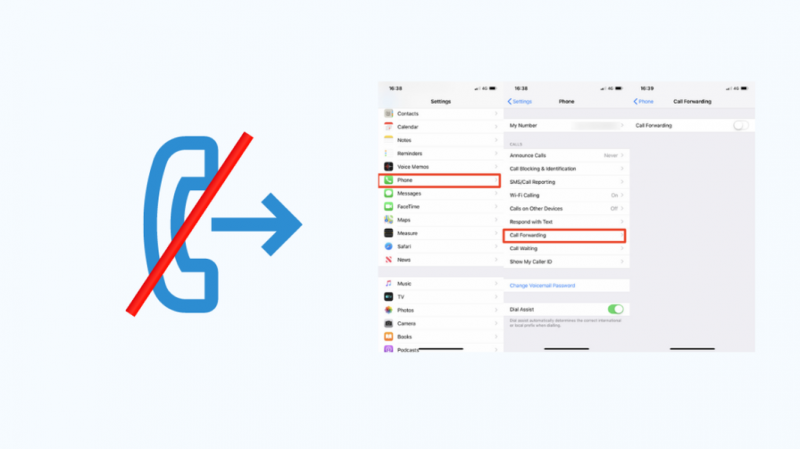
電話の着信転送機能は、あなたの番号への着信を別の番号にリダイレクトまたは転送します。
iPhone で着信転送をオンにしている場合、ボイスメール メッセージは受信されません。
iPhone で着信転送を無効にするには、次の手順を実行する必要があります。
- 設定に移動'。
- 「電話」タブを開きます。
- 「着信転送」オプションを選択して無効にします。
キャリア設定の更新
5G の出現により、モバイル キャリアは、5G が正しく機能するようにセルラー設定を更新しています。
iPhone の通信事業者の設定を最新バージョンに更新していない場合、ネットワーク接続が不十分になり、ボイスメールに問題が発生する可能性があります。
次の手順に従って、iPhone のキャリア設定を更新できます。
- 設定に移動'。
- 「一般」タブを選択します。
- 「概要」セクションを開きます。
- 「キャリア設定」オプションを選択し、「更新」プロンプトをクリックします。
ネットワーク設定のリセット
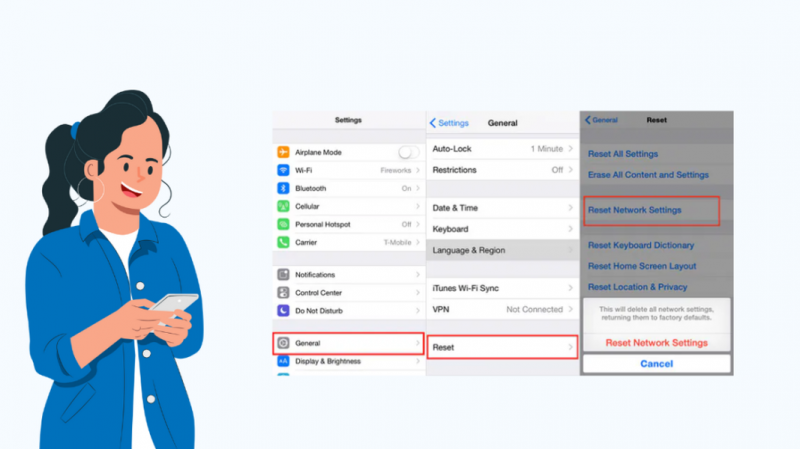
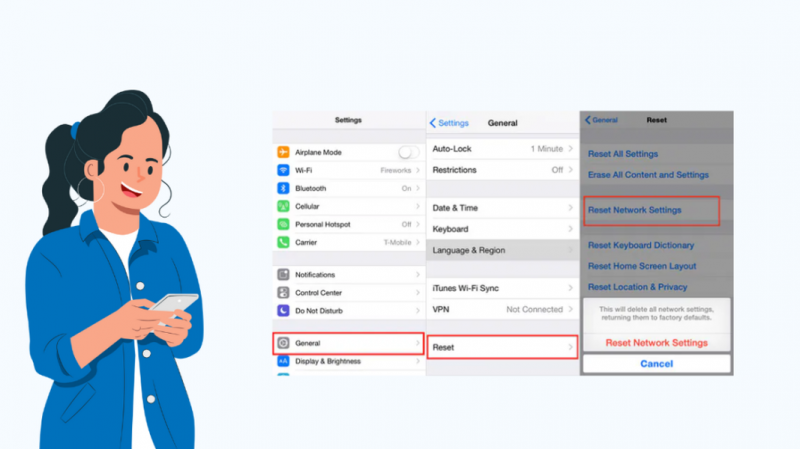
iPhone の最近のアップデートにより、ネットワーク設定が変更され、接続が妨げられ、ボイスメールが利用できない問題が発生する可能性があります。
これは、電話のネットワーク設定をリセットすることで解決できます。ただし、これを行うと、Wi-Fi および Bluetooth 接続がすべて削除されることに注意してください。
さまざまな iPhone モデルでこれを行う手順は次のとおりです。
iOS 14 以前
- 設定に移動'。
- 「一般」タブをクリックします。
- 「リセット」セクションを開きます。
- 「ネットワーク設定のリセット」オプションを選択して確認します。
iOS 15 以降
- 設定に移動'。
- 「一般」タブを開きます。
- 「転送またはリセット」セクションをクリックします。
- 「ネットワーク設定のリセット」オプションをタップして確認します。
ボイスメールのパスワードをリセット
最近 iPhone でボイスメールのパスワードを変更し、間違ったパスワードを繰り返し使用しようとすると、ボイスメールが利用できない問題が発生する可能性があります。
これを修正するには、次の手順に従って iPhone のボイスメール パスワードをリセットします。
- 設定に移動'。
- 「電話」タブをクリックします。
- 「ボイスメールパスワードの変更」オプションを選択します。
- 新しいパスワードを入力します。
- [完了] をクリックし、パスワードを確認します。
タイムゾーンをリセット
タイム ゾーンが異なる国を最近訪れた場合は、携帯電話のタイム ゾーンをリセットし、時刻設定を自動に変更する必要があります。
日付と時刻が正確に設定されていないと、iPhone のほとんどの機能が動作しません。
iPhone の日付と時刻の設定を変更するには、次の手順を実行する必要があります。
- 設定に移動'。
- 「一般」タブを開きます。
- 「日付と時刻」オプションを選択します。
- 日付と時刻を手動で設定するか、「自動」に設定します。
iPhoneでボイスメールが機能しているかどうかを確認する方法
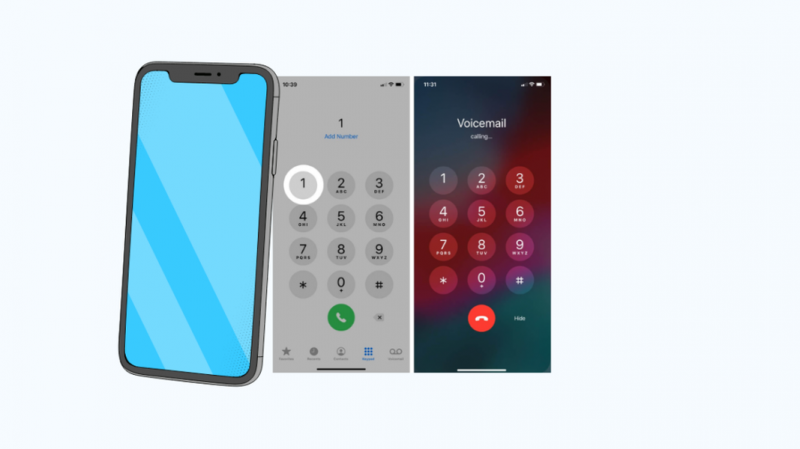
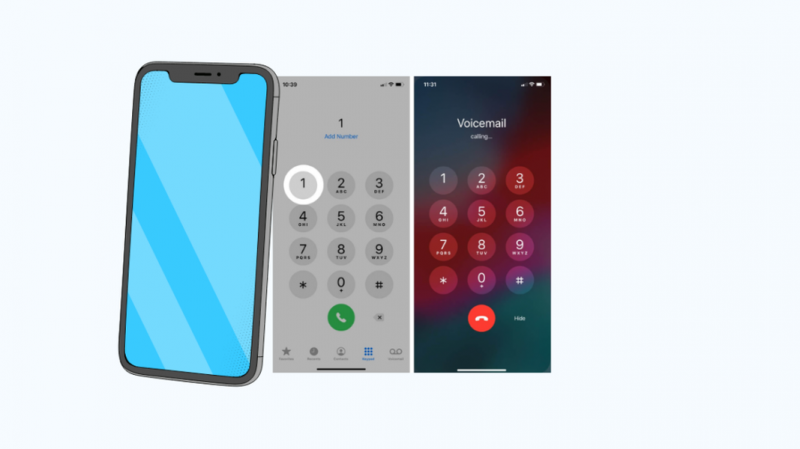
電話アプリまたは iPhone のファームウェアのマイナーな不具合が原因で、ボイスメールが正常に機能していても、「ボイスメールを利用できません」という通知が表示されることがあります。
iPhone でボイスメールが機能しているかどうかを確認するには:
- 「電話」アプリを開きます。
- 「キーパッド」アイコンをクリックします。
- 「1」と入力し、数秒間押し続けます。ボイスメールが呼び出されます。
サポート問い合わせ先
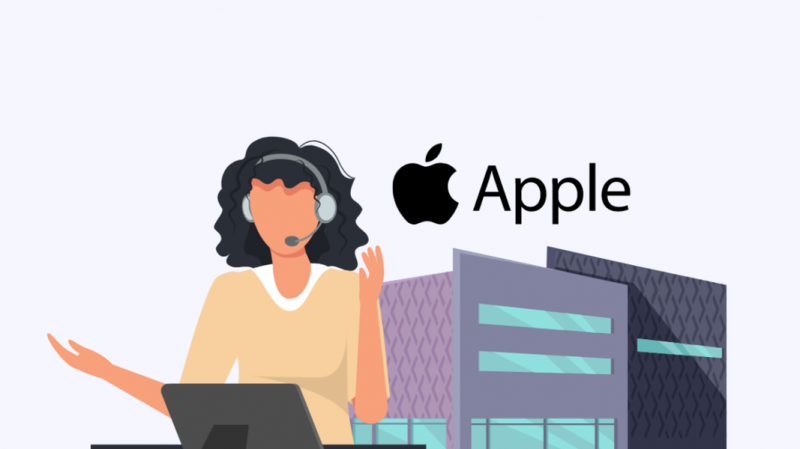
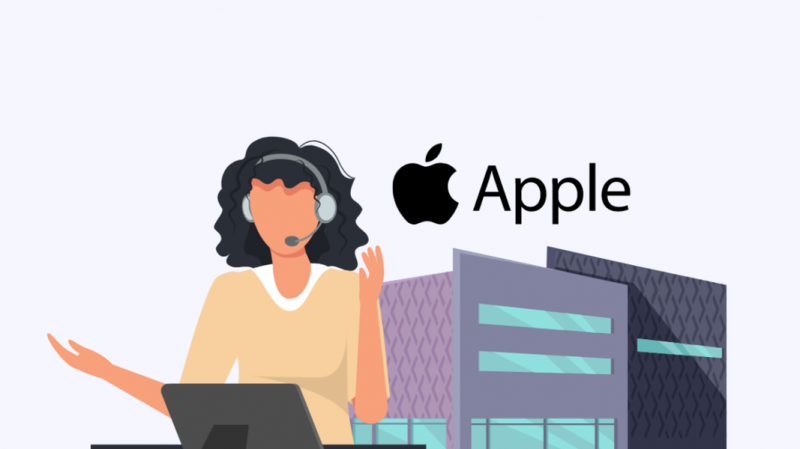
上記のすべての対策を試しても、iPhone でボイスメールが利用できない問題が発生する場合は、お問い合わせください。 アップルのサポート .
ただし、ネットワークに問題がある場合は、携帯電話会社の Web サイトから、またはカスタマー サービス番号に電話して、携帯電話会社にお問い合わせください。
あなたも読書を楽しむことができます
- iPhoneをアクティブ化するにはアップデートが必要です:修正方法
- 私のiPhoneがSIMなしと言うのはなぜですか?数分で修正
- iPhoneのオートフィルにパスワードを追加する方法:詳細ガイド
- iPhoneでSpotifyがクラッシュし続けるのはなぜですか? 【解決済み】
- iPhoneのテキストメッセージの半月アイコンは何を意味しますか?
最終的な考え
この記事で説明されている対策に従うことで、iPhoneでボイスメールが利用できない問題を簡単に修正できます.
この問題を解決するには、電話の転送をオフにして、電話のネットワーク設定をリセットする必要がありました。
ただし、他のiPhoneユーザーが最も役立つと判断したものに従って配置されているため、上記の手順に従うことをお勧めします.
iPhone の機械的な故障も、ボイスメールに問題を引き起こす可能性があります。
ただし、その場合にできることはあまりありません。 Apple サポートに連絡して電話を修理してください。
よくある質問
iPhone のボイスメールが利用できないと表示されるのはなぜですか?
iPhone では、ネットワーク接続の不良、電話アプリの不具合、または古いネットワーク設定が原因で、「ボイスメールを利用できません」という通知が表示される場合があります。
iPhone でボイスメールのパスワードを変更するにはどうすればよいですか?
iPhone でボイスメールのパスワードを変更するには:
[設定] > [電話] > [ボイスメール パスワードの変更] > [パスワードを入力] > [完了] を開きます。
iPhone でボイスメールを有効にするにはどうすればよいですか?
iPhone でボイスメールを有効にするには:
電話アプリ > ボイスメール > 今すぐ設定 > パスワードを設定 > あいさつを選択します。
